一、遥控器上传账号
开机后进入列表主界面,找到账号管理器应用:SoftCam
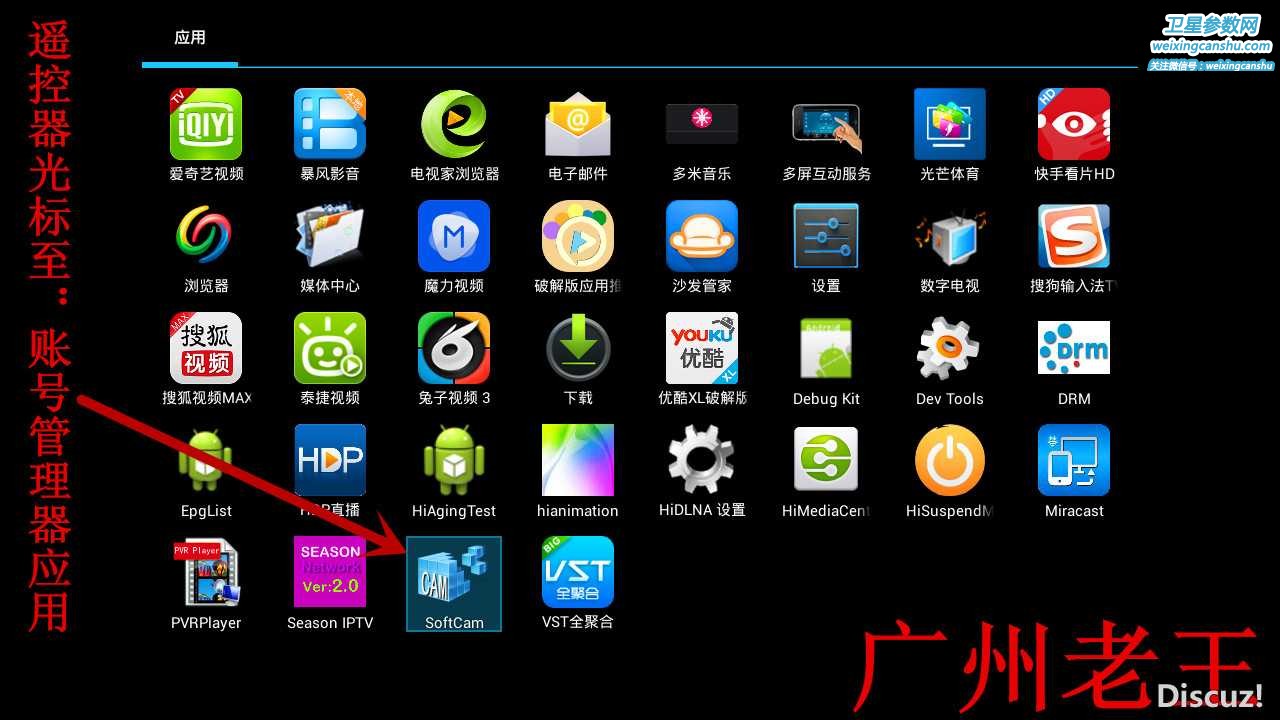
进入SoftCam,里面是没有账号的,按遥控器红色键添加账号:
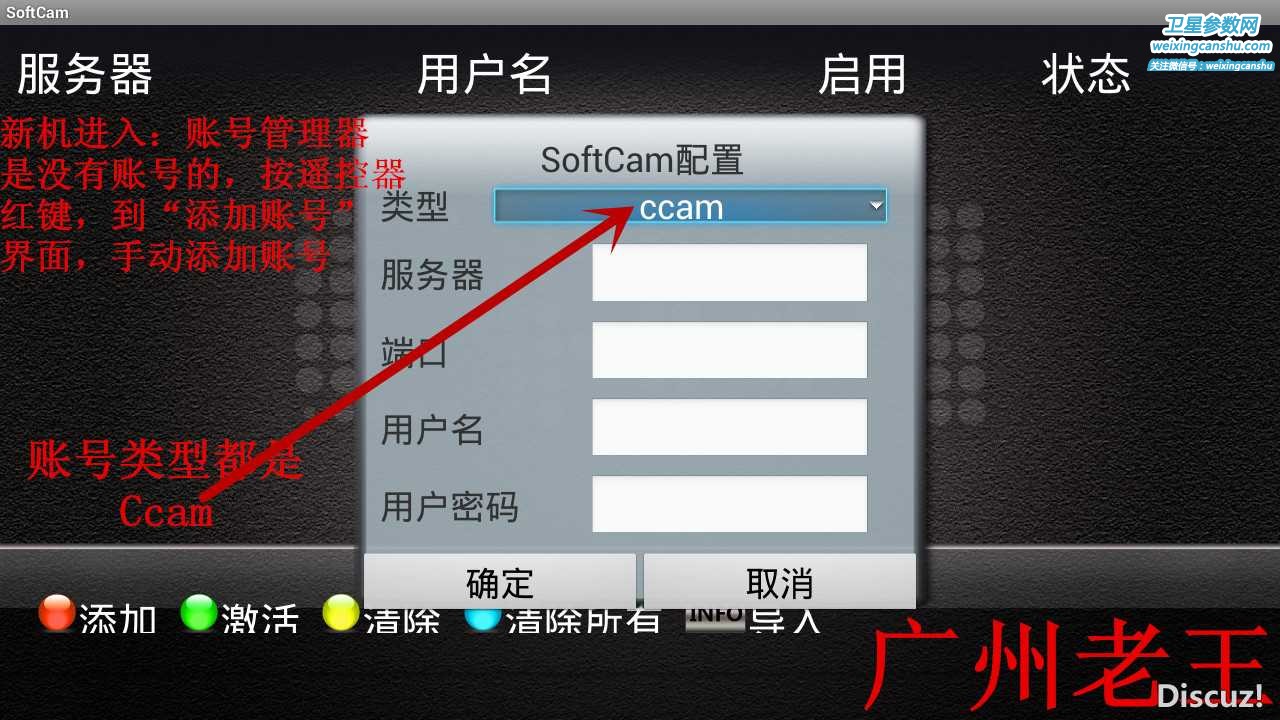
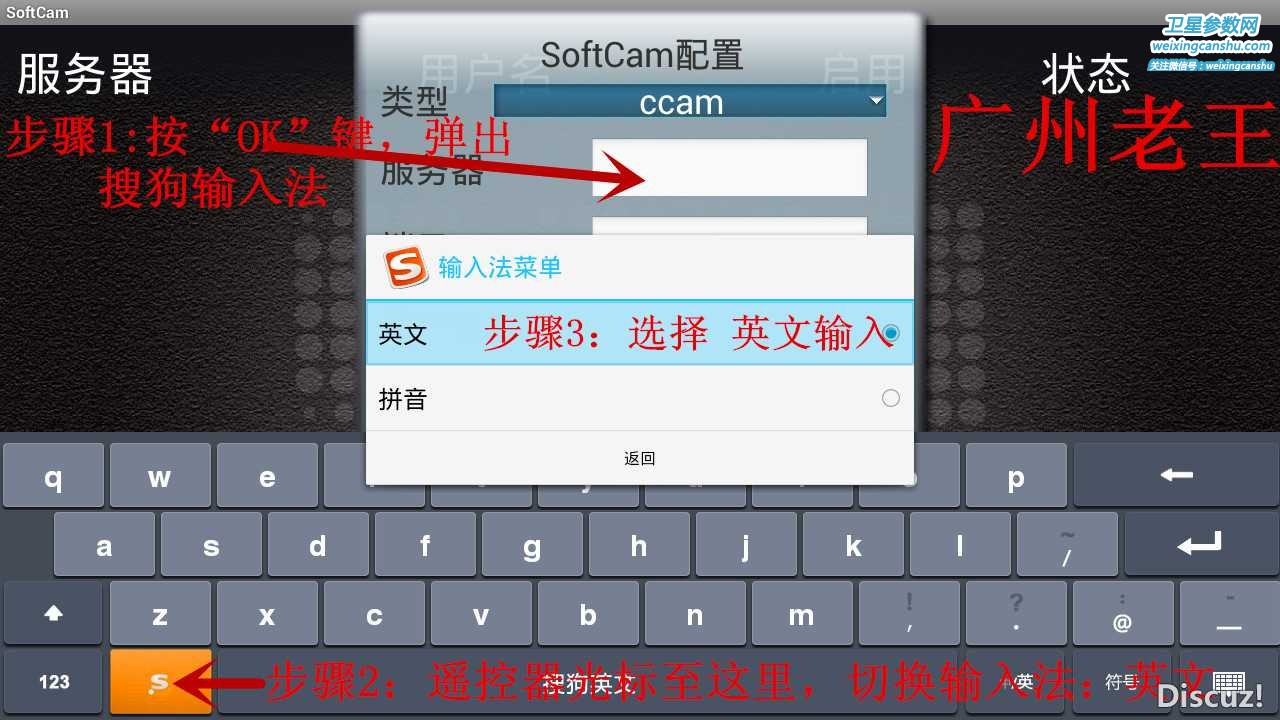
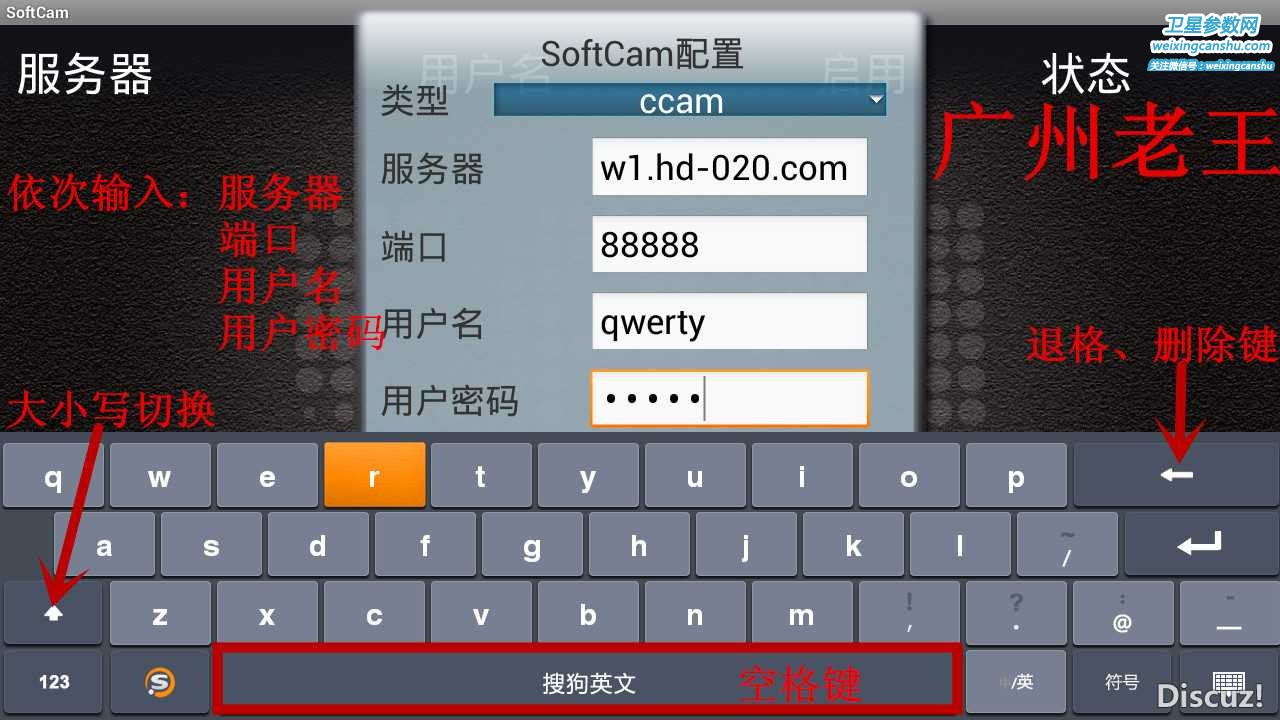
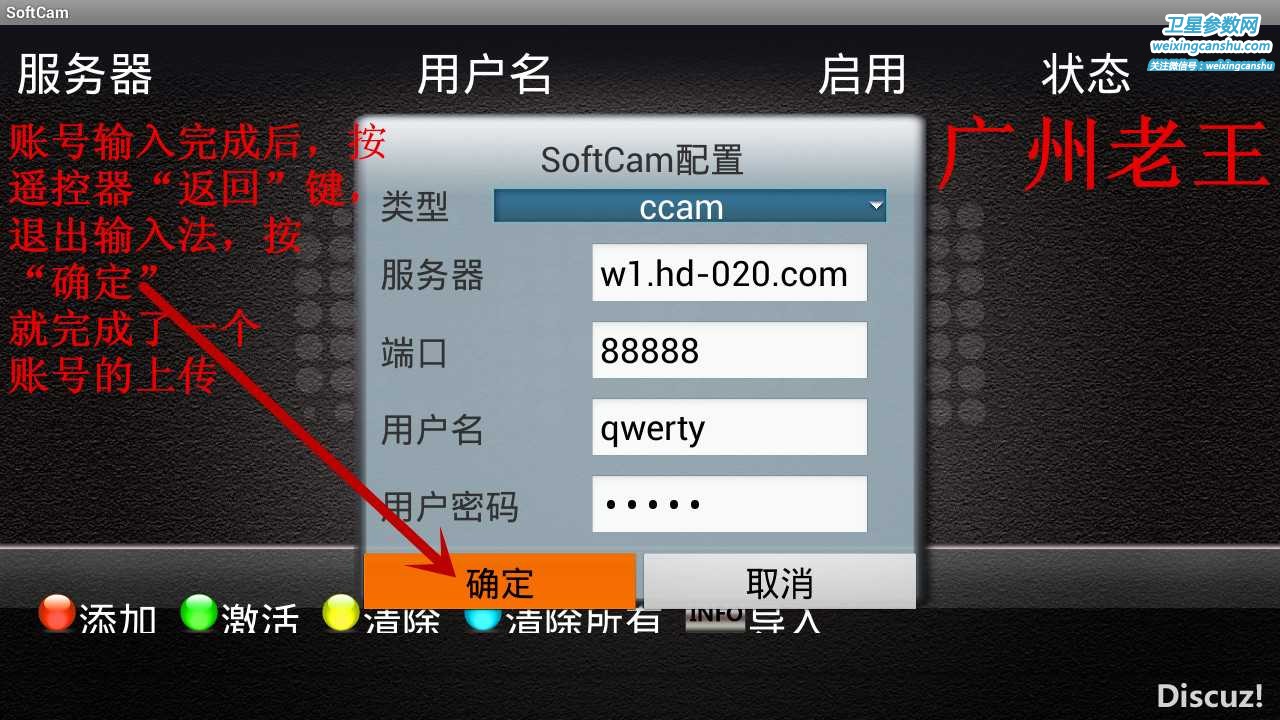
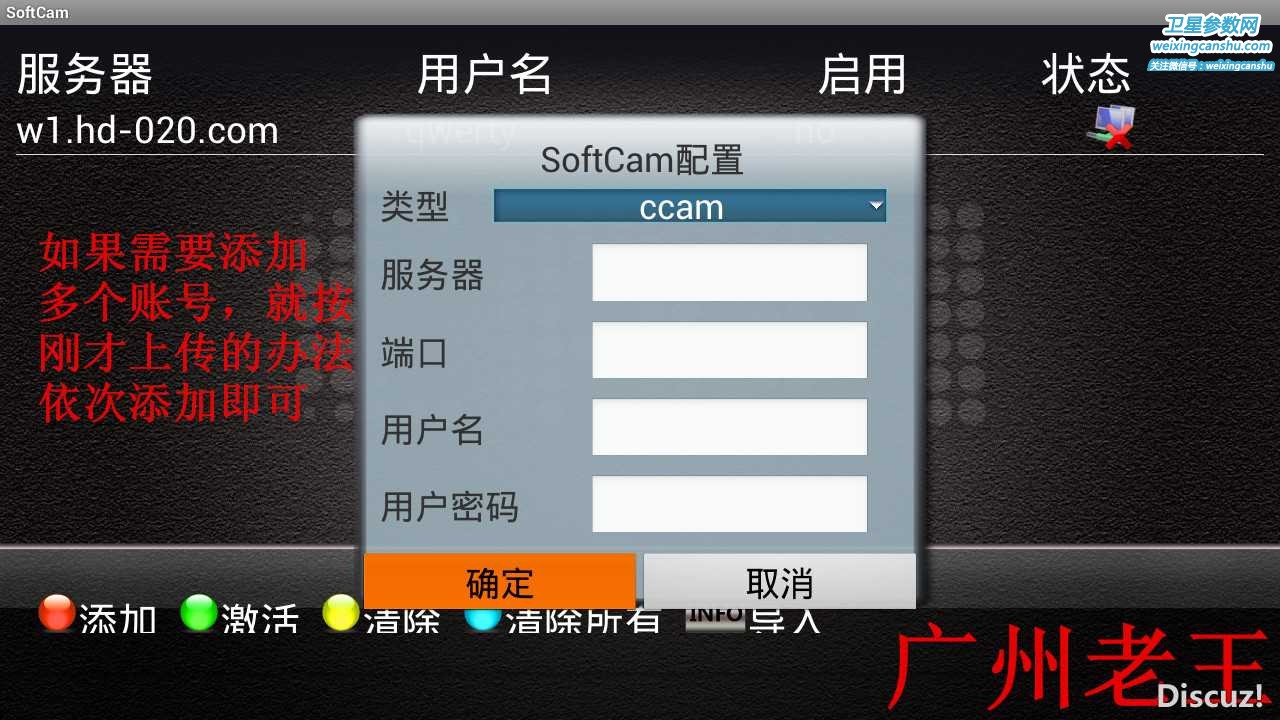
激活账号:
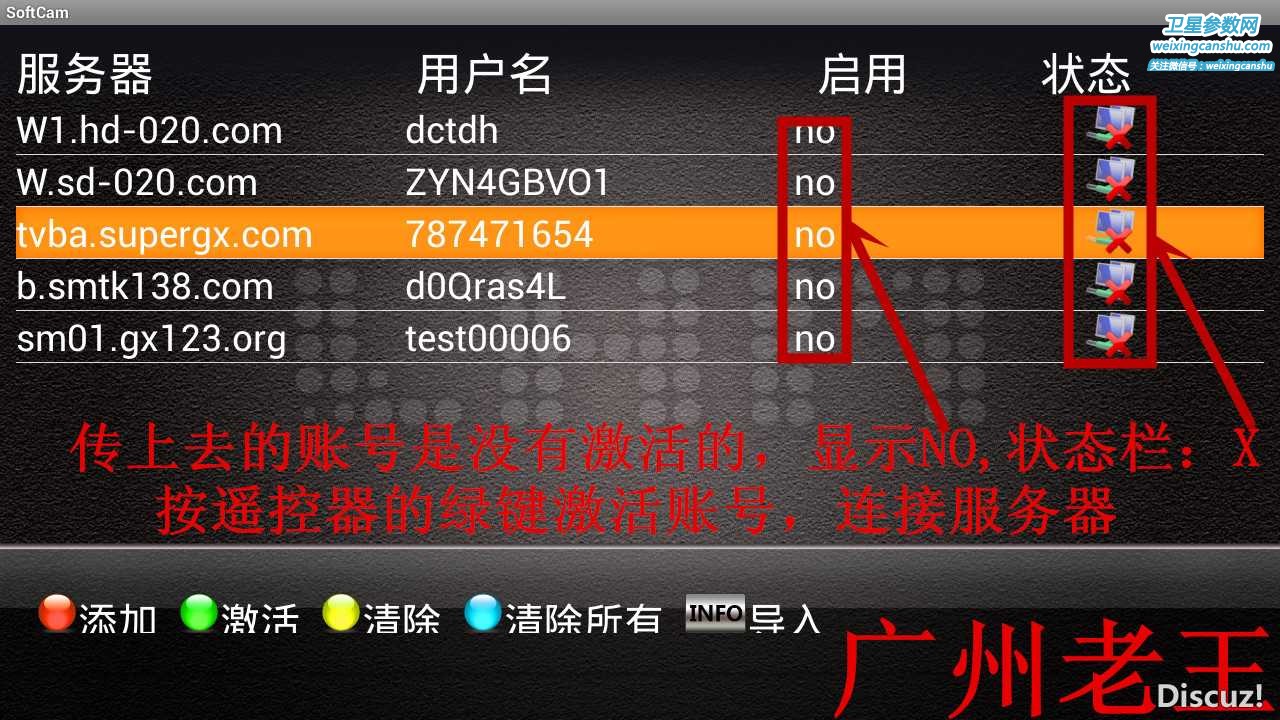

二、U盘账号导入
AVS+高清机默认的文件名是softcam.cfg,不是传统机器用的CCcam.cfg。建一个记事本,把账号放进去,然后把后缀名改成:softcam.cfg
账号及账号格式书写成功后,把账号文件放到U盘的根目录
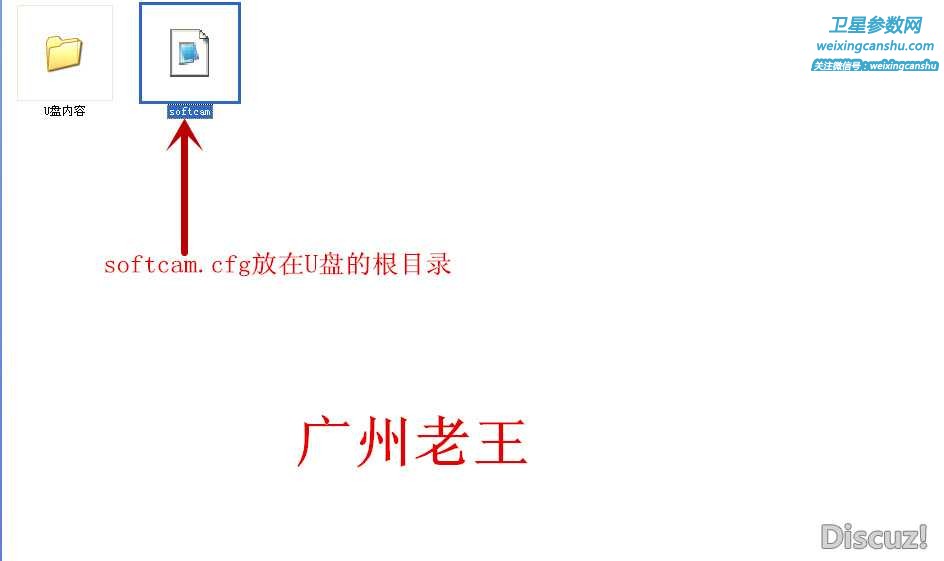
在电脑上把书写好的账号格式复制到U盘后,再把U盘插入AVS+高清机的USB接口上,这时候,机器系统检测到U盘插入,这里选择:取消,不要打开U盘
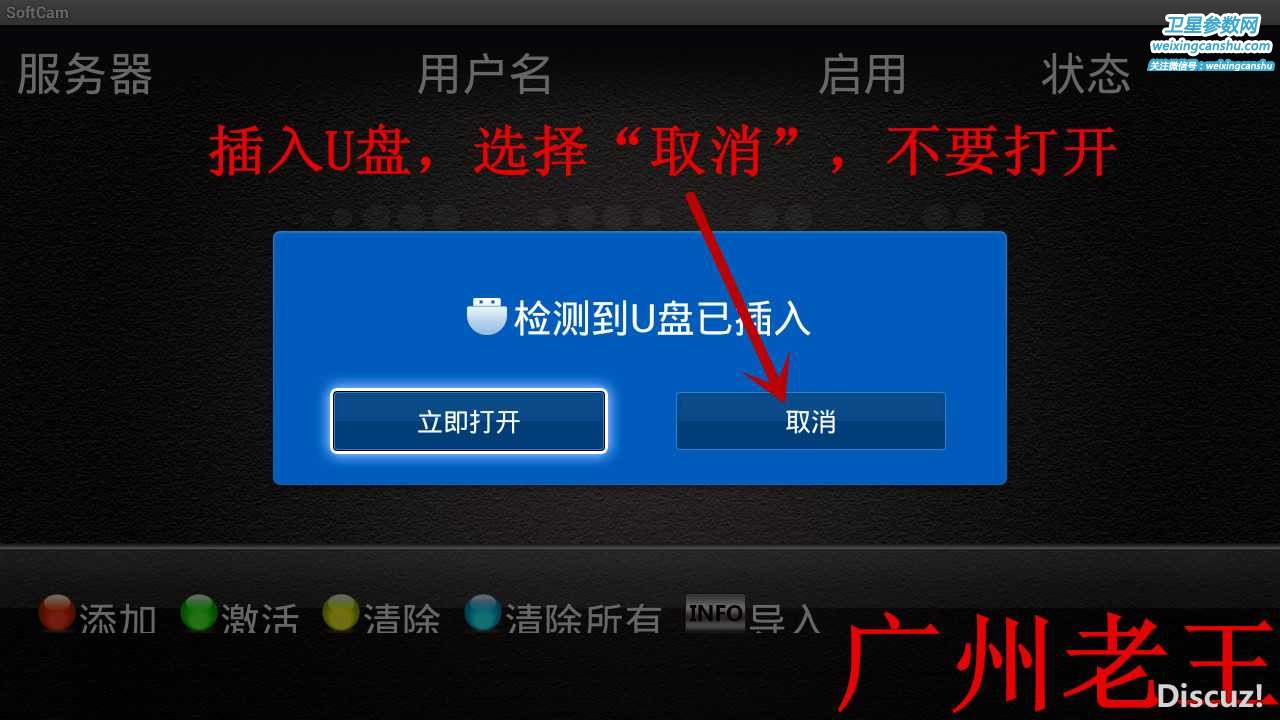
遥控器进入系统应用,再到:softcam ;在遥控器上按:INFO键,一键导入所有账号
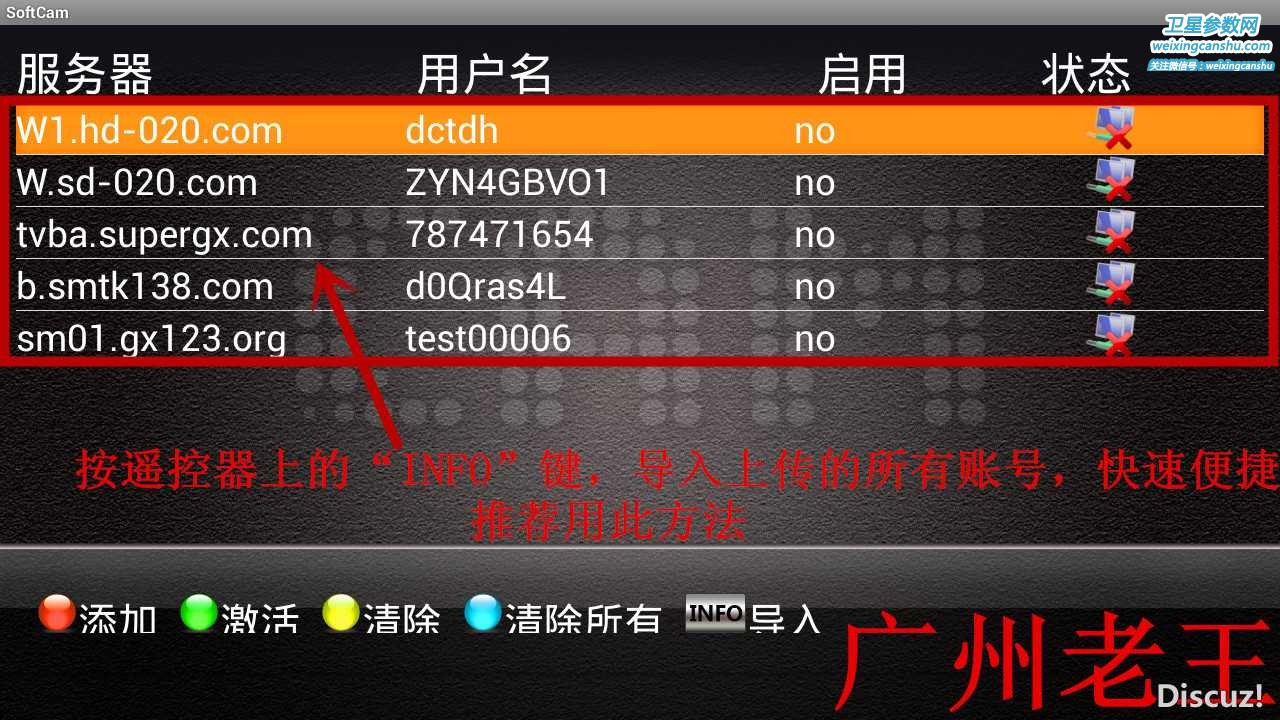
按遥控器”绿键“,逐个激活账号
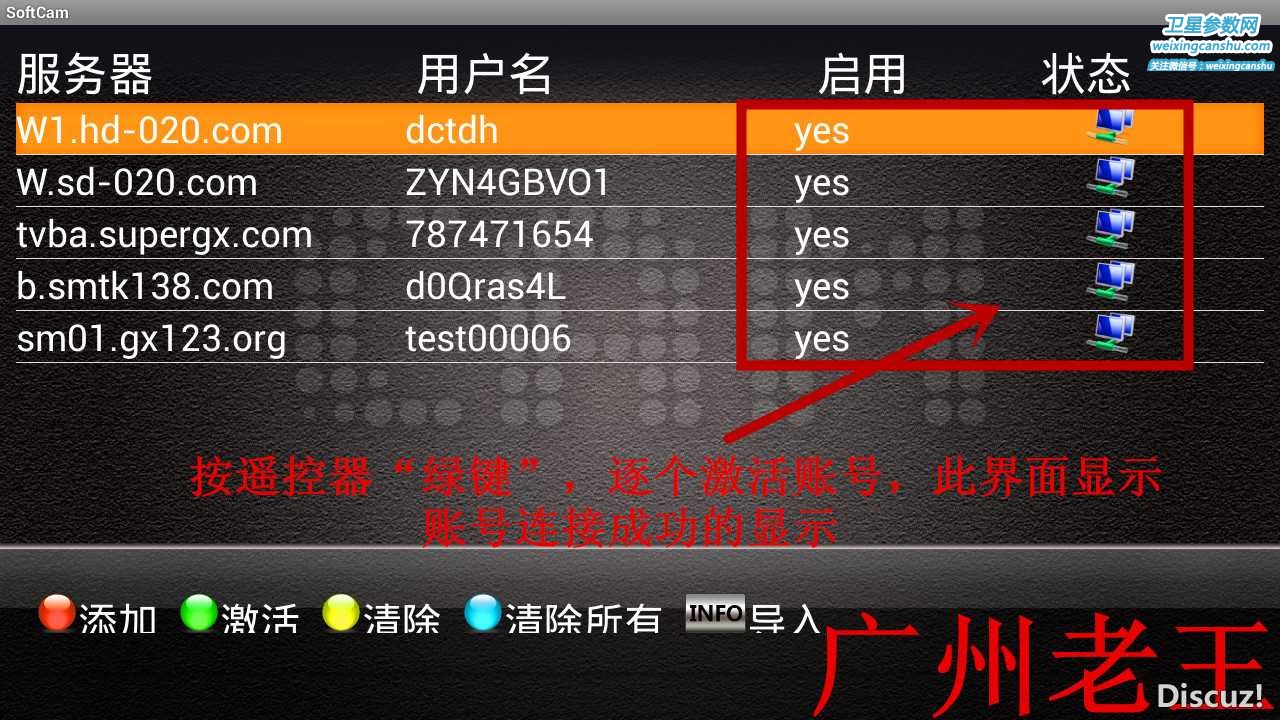
三、U盘系统刷机
准备好要升级的固件(厂家或者经销商提供),把固件复制到U盘根目录

开机状态下,可以插U盘:
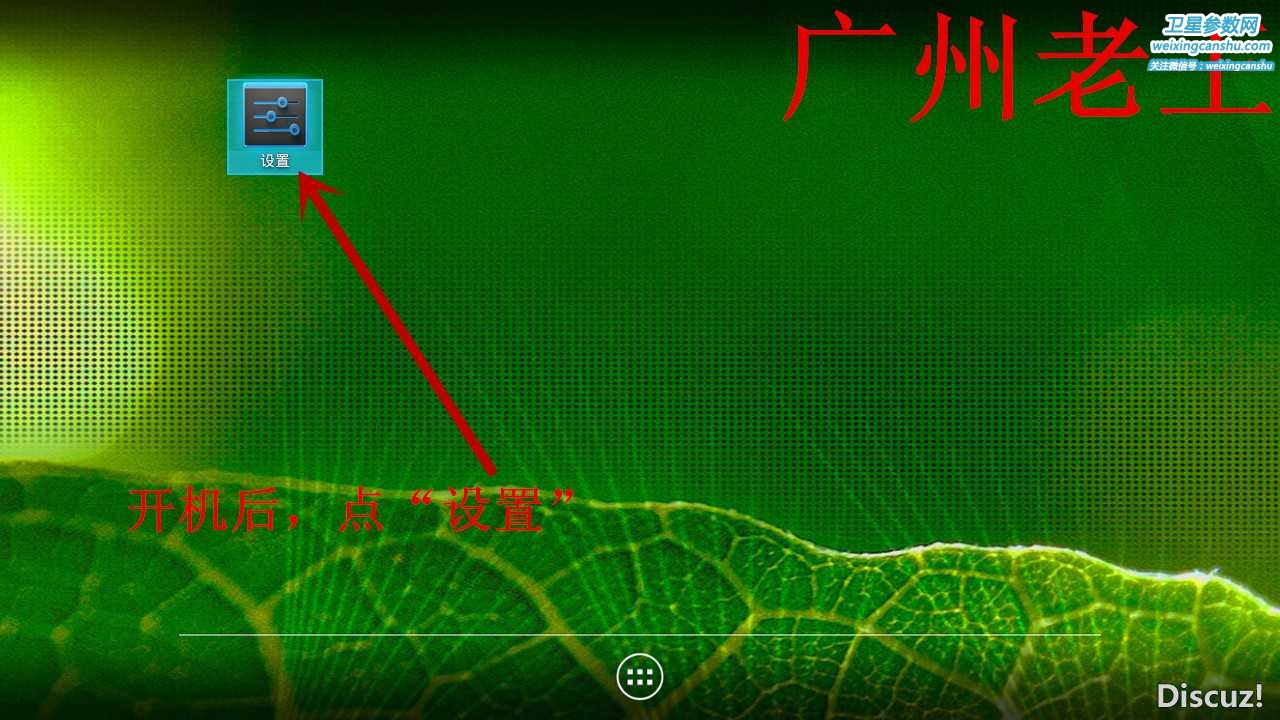
进入后,光标至:系统升级
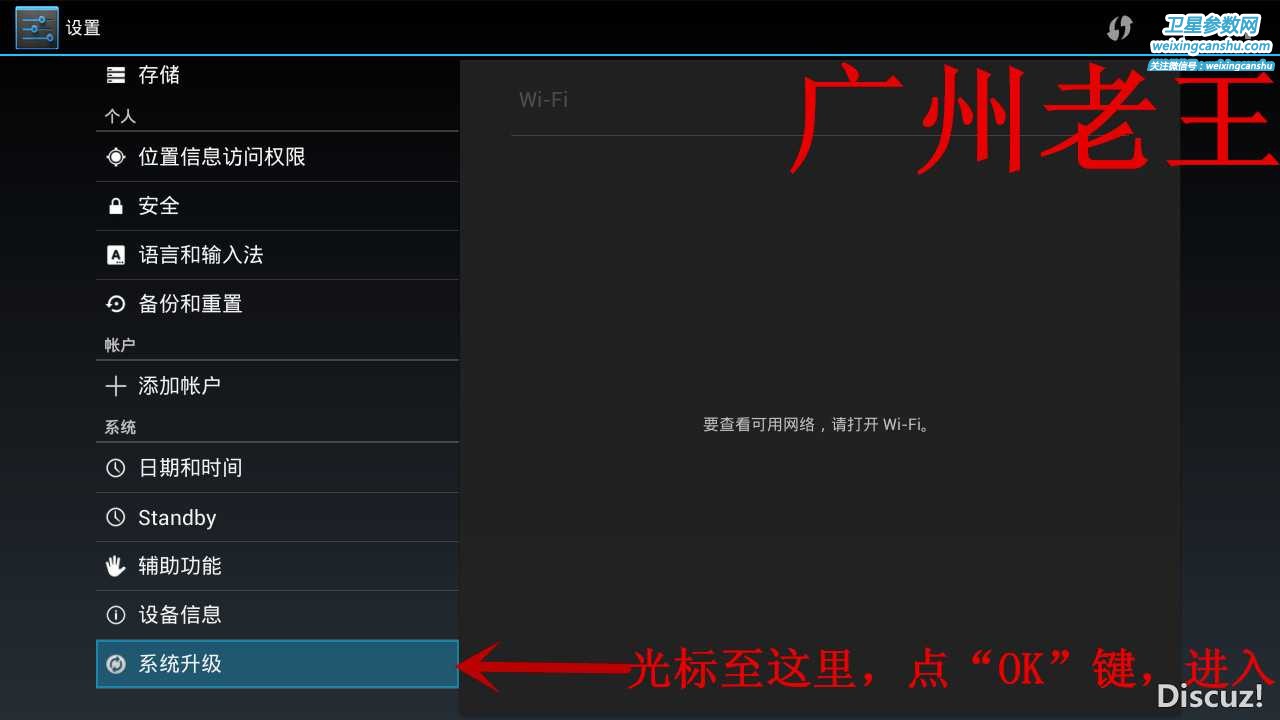
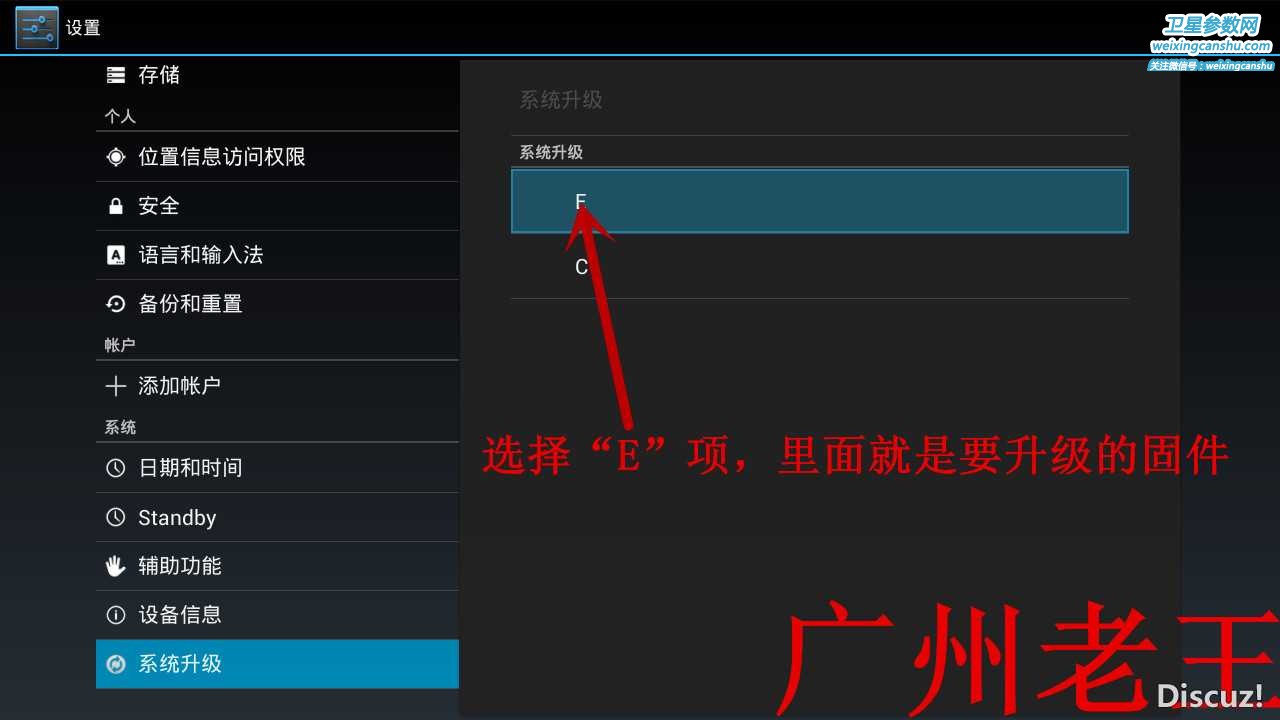
按”ok“键,安卓系统特有的升级进度条显示走完即可,升级成功!!!
AVS+固件下载,从出厂固件到最新发布(分别为:10月24、10月31、11月14、11月17、12月4),里面附有固件说明和网络EPG教程(附在12.4号固件里面):
AVS+固件下载链接:
扫码下方或搜索关注公众号“卫星参数网”,独家内幕新闻!

